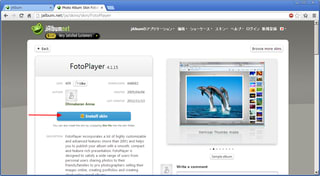たくさんのテンプレートの中から、お好みのWebアルバムを作成できるソフト。
「jAlbum」
作成したWebアルバムは、jAlbumギャラリーに公開してもいいし、
こっそり、あるいは堂々と、自分のサイトにアップしてもいいし、
個人のPC内で楽しむのもいいし。
テンプレート(スキン)は、現在、150種類ぐらいあります。
HTMLがわかるかたは、index.htmlを開いて、多少の加工もできます。
======================================
サイトを開いたら、右上の「新規登録」。

「無料~」「30日間無料~」のチェックは、必要がなければ外してください。
「私は、利用規約に同意する」にチェックし、
名前などを入力して、「Sign Up !」をクリック。
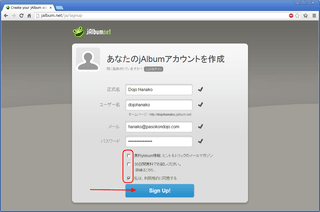
メールが届くので、その中のリンクをクリックすると、
自動的にログインします。
「jAlbumをダウンロード」をクリック
→表示されたページで「ダウンロード」をクリック。
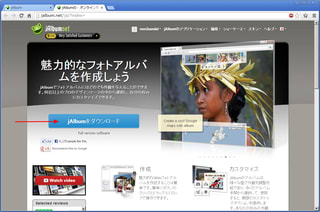
ダウンロードしたファイルを実行して、ソフトをインストールします。
インストール完了後、英語で「有料ライセンスを買おうね」と出るので、
とりあえずお試しなら、「Don’t show again ~」にチェックして、「Later」をクリック。
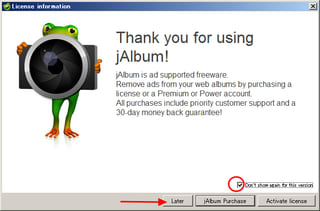
操作は、とっても簡単です。
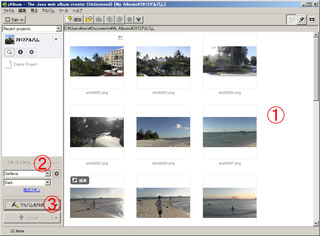
①ウィンドウ内に、写真またはフォルダごと、ドラッグ&ドロップ
→アルバムに名前を付けます。
②お好みのスキンとスタイルを、選択。
(パッと見、種類が少ないけど、後述します。)
③「アルバムを作成」をクリック。
これだけ。
BGM設定のあるテンプレートなら、手持ちの音楽(MP3)にすることもOK。
複数のMP3ファイルを流すことができます。
「Open folder」をクリックすると、
ドキュメント>My Albumsフォルダ内に作成されたアルバムフォルダが、開きます。
「Upload」で、jAlbumギャラリーや自分のサイトへアップできます。
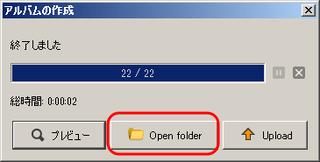
↓プレビュー
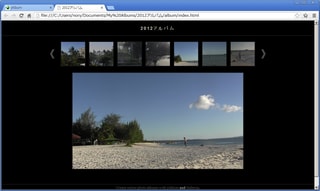
ネット上に、たくさんのテンプレート(スキン)が公開されています。
お好みのものをクリックして・・・

「Install skin」をクリック。
ダウンロードしたファイルを実行すれば、すぐにテンプレートをインストールしてくれます。